Trong thời đại công nghệ hiện nay, các công cụ mã nguồn mở ngày càng trở nên phổ biến và quan trọng, đặc biệt khi bạn muốn chuyển đổi khỏi các phần mềm độc quyền như Adobe Acrobat. Với xu hướng thu thập dữ liệu, tích hợp AI và các hợp đồng đăng ký trả phí, việc tìm kiếm những sản phẩm chất lượng mà không cảm thấy “bị bán linh hồn” có thể là một thách thức. Với tư cách là một chuyên gia công nghệ đã và đang tìm cách thoát khỏi sự phụ thuộc vào các sản phẩm của Adobe, bao gồm cả Adobe Acrobat thân yêu, dưới đây là sáu trình chỉnh sửa PDF mã nguồn mở mà tôi sẵn sàng lựa chọn để quản lý, xem và chỉnh sửa tài liệu PDF của mình.
6. Scribus – Công Cụ Xuất Bản và Chỉnh Sửa PDF
Chuyên gia xuất bản và chỉnh sửa PDF đa năng
Nếu bạn đang tìm kiếm một công cụ xuất bản tài liệu trên máy tính (desktop publishing) mã nguồn mở có khả năng chỉnh sửa PDF, thì Scribus là một lựa chọn tuyệt vời. Mặc dù Scribus phù hợp hơn để cạnh tranh trực tiếp với Adobe InDesign, nhưng nó cũng cho phép tạo PDF mạnh mẽ, bao gồm cả việc xây dựng biểu mẫu, điều này khiến nó trở thành đối thủ đáng gờm của Acrobat.
Tôi đã sử dụng Scribus không thường xuyên trong một thời gian, và phải thừa nhận rằng nó chậm hơn đáng kể so với các đối tác của Adobe. Tuy nhiên, với phần mềm mã nguồn mở, đây thường là điều mà tôi cần phải làm quen. Scribus là một lựa chọn sáng tạo tuyệt vời, cho phép tôi tạo PDF từ đầu hoặc chỉnh sửa các tài liệu hiện có để cải thiện nội dung.
 Giao diện phần mềm Scribus hiển thị các công cụ chỉnh sửa và xuất bản PDF
Giao diện phần mềm Scribus hiển thị các công cụ chỉnh sửa và xuất bản PDF
5. Inkscape – Từ Công Cụ Sáng Tạo Đến Trình Chỉnh Sửa PDF Chuyên Nghiệp
Sức mạnh đồ họa vector trong chỉnh sửa PDF
Inkscape thường không phải là cái tên đầu tiên mà mọi người nghĩ đến khi nhắc về các trình chỉnh sửa PDF, nhưng có nhiều lý do khiến Inkscape trở thành một lựa chọn thay thế PDF mã nguồn mở hữu ích.
Trong chính Inkscape, bạn có thể cài đặt các plugin và tiện ích mở rộng để tăng cường các công cụ của nó, mang lại cho bạn nhiều khả năng hơn trong vai trò của một trình chỉnh sửa PDF. Giao diện cũng có thể được tùy chỉnh, cho phép bạn biến Inkscape thành công cụ phù hợp nhất với nhu cầu của mình.
Với sự hỗ trợ đồ họa vector, Inkscape giúp bạn dễ dàng di chuyển các đối tượng, điều chỉnh đồ họa và chèn hình ảnh vào tài liệu mà không làm giảm chất lượng.
Mặc dù Inkscape không phải là trình chỉnh sửa PDF tốt nhất cho các tài liệu dựa trên văn bản, nhưng nó chắc chắn rất hữu ích cho các tài liệu nặng về hình ảnh, đặc biệt là biểu đồ, đồ thị và infographic.
 Logo phần mềm Inkscape, một công cụ đồ họa vector và chỉnh sửa PDF
Logo phần mềm Inkscape, một công cụ đồ họa vector và chỉnh sửa PDF
4. LibreOffice – Bộ Ứng Dụng Văn Phòng Mã Nguồn Mở Linh Hoạt
Chỉnh sửa PDF tiện lợi ngay trong bộ Office
Mặc dù LibreOffice không phải là một trình chỉnh sửa PDF chuyên dụng, bạn hoàn toàn có thể mở và chỉnh sửa các tệp PDF bằng công cụ này, như một sự kết hợp giữa Microsoft Word và Adobe Acrobat.
LibreOffice thường là một sự thay thế mã nguồn mở tuyệt vời cho Microsoft Office, bộ ứng dụng văn phòng của Apple hoặc Google Suite, và nó có các tùy chọn thay thế cho trình xử lý văn bản, bảng tính và tạo bản trình bày.
Bạn có thể tải lên và chỉnh sửa PDF trong LibreOffice với nhiều công cụ tương tự như trong Acrobat. Điều này bao gồm chỉnh sửa văn bản trong PDF, di chuyển hình ảnh trên trang, thêm chữ ký số và thêm siêu liên kết. Bạn cũng có thể thêm các trang mới hoặc chèn từ các tệp hiện có để hợp nhất tài liệu với nhau.
 Giao diện bộ ứng dụng văn phòng LibreOffice, có khả năng chỉnh sửa file PDF
Giao diện bộ ứng dụng văn phòng LibreOffice, có khả năng chỉnh sửa file PDF
3. PDFsam – Giải Pháp PDF Mã Nguồn Mở Với Tùy Chọn Thương Mại
Hiệu quả với các tác vụ PDF cơ bản
PDFsam là một trình chỉnh sửa PDF cơ bản, nhưng nó hoàn thành tốt hầu hết các tác vụ PDF. Đây là một công cụ miễn phí và mã nguồn mở, giống như các công cụ khác trong danh sách này, đồng thời cũng có các tùy chọn thương mại trả phí theo gói PDFsam Enhanced.
Có mặt từ năm 2006, PDFsam cung cấp cho bạn khả năng hợp nhất, chia tách hoặc trích xuất các trang của tệp PDF, cũng như xoay chúng. Bạn có thể làm việc với các biểu mẫu và tài liệu tĩnh hoặc tương tác để tạo ra các tệp PDF phù hợp nhất với yêu cầu của mình.
Mặc dù khá cơ bản, PDFsam vẫn rất hữu ích trong những trường hợp cần thao tác nhanh.
 Giao diện phần mềm PDFsam với các tùy chọn hợp nhất, chia tách và trích xuất PDF
Giao diện phần mềm PDFsam với các tùy chọn hợp nhất, chia tách và trích xuất PDF
2. Stirling PDF – Ứng Dụng PDF Tự Lưu Trữ Với Vô Vàn Tính Năng
Hơn 60 công cụ PDF chuyên nghiệp miễn phí
Với hàng tá tính năng trong ứng dụng PDF của Stirling, bạn sẽ không bao giờ cần phải nghĩ đến Acrobat nữa. Lần đầu tiên tôi tiếp xúc với Stirling PDF, tôi đã rất sốc bởi số lượng tính năng PDF có sẵn. Hầu hết các trình chỉnh sửa hoặc đọc PDF chỉ có một vài chức năng cơ bản, nhưng có hơn 60 công cụ khác nhau từ Stirling.
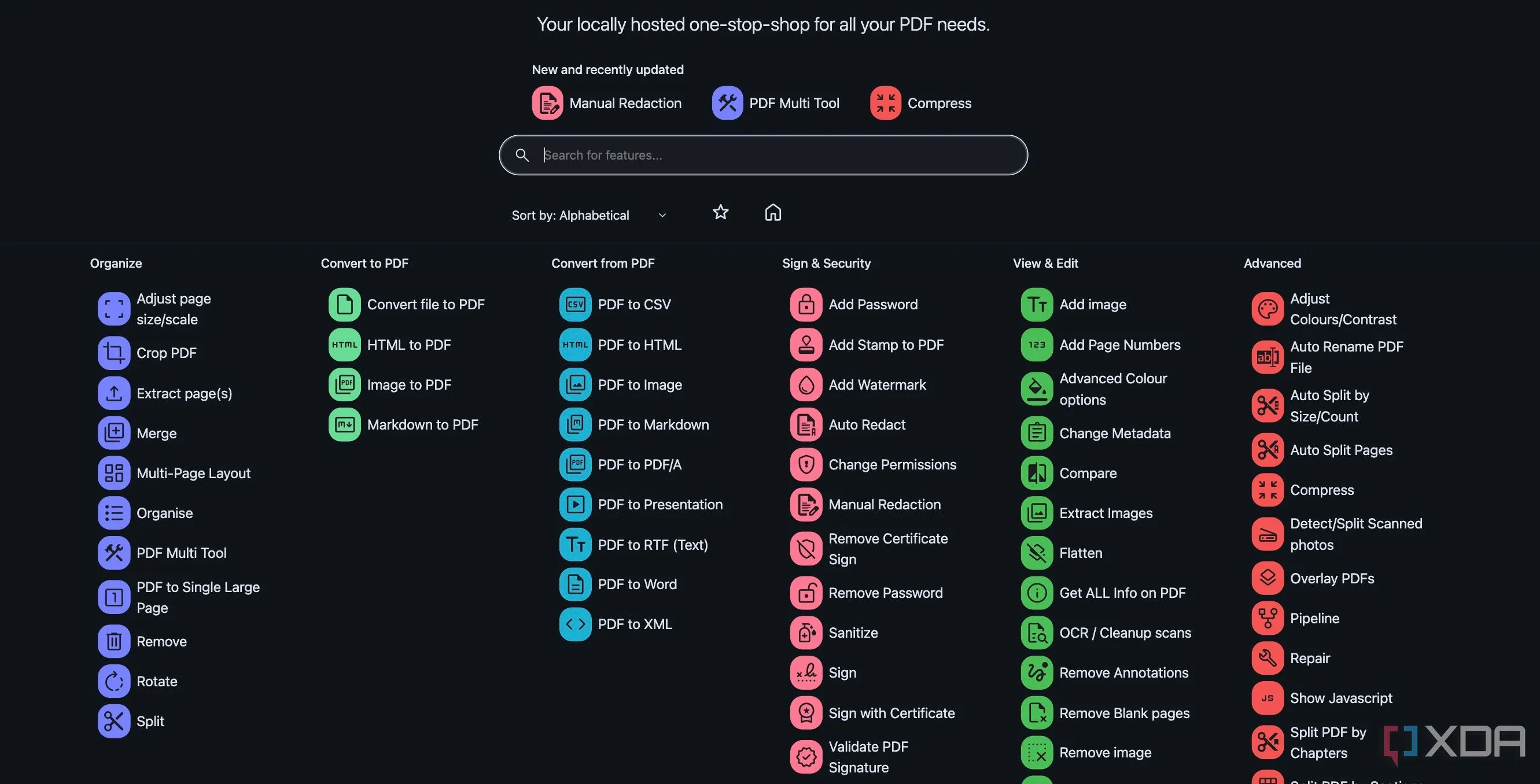 Trang chủ ứng dụng Stirling PDF với đa dạng tính năng quản lý và xử lý tài liệu PDF
Trang chủ ứng dụng Stirling PDF với đa dạng tính năng quản lý và xử lý tài liệu PDF
Mặc dù Stirling là miễn phí và mã nguồn mở, nó cũng cung cấp các gói trả phí Pro và Enterprise. Tuy nhiên, gói miễn phí của nó vẫn miễn phí mãi mãi, dù bị giới hạn chỉ ở các công cụ PDF cốt lõi và chỉ tự lưu trữ (self-hosting).
Bạn sẽ tìm thấy các tính năng như chuyển đổi PDF, công cụ OCR (nhận dạng ký tự quang học), làm phẳng và hợp nhất PDF, trích xuất hình ảnh, chồng lớp PDF, che mờ thông tin và các công cụ PDF cần thiết khác.
 Logo chính thức của Stirling PDF, phần mềm chỉnh sửa PDF mã nguồn mở
Logo chính thức của Stirling PDF, phần mềm chỉnh sửa PDF mã nguồn mở
1. Omni Tools – Trình Chỉnh Sửa PDF và Bộ Công Cụ Sáng Tạo Toàn Diện
Lựa chọn hàng đầu cho quản lý PDF trực tuyến
Tôi đã sử dụng Omni Tools được một thời gian. Omni Tools không chỉ có thể dễ dàng thay thế Acrobat cho nhu cầu hàng ngày của tôi, mà còn có rất nhiều tính năng sáng tạo khác, bao gồm cả cách Omni Tools có thể thay thế một phần quy trình làm việc của bạn với Photoshop.
Nếu tôi phải chọn chỉ một trình đọc và chỉnh sửa PDF mã nguồn mở, đó sẽ là Omni Tools. Tôi chọn nó vì khả năng truy cập dễ dàng trên trình duyệt, dễ sử dụng và thực tế là nó có nhiều tính năng khác được tích hợp tất cả trong một nơi. Nó không chỉ là một trình chỉnh sửa PDF; nó giống như việc bạn đang sở hữu một gói đăng ký Adobe vậy.
Các tính năng PDF trong Omni Tools cho phép bạn chỉnh sửa PDF với các công cụ chú thích, ký và chỉnh sửa nâng cao. Bạn cũng có thể nén, hợp nhất hoặc chia tách PDF, chuyển đổi PDF sang định dạng EPUB — điều mà thậm chí Acrobat cũng không thể làm được — hoặc định dạng PNG, xoay trang và bảo vệ PDF để tăng cường bảo mật.
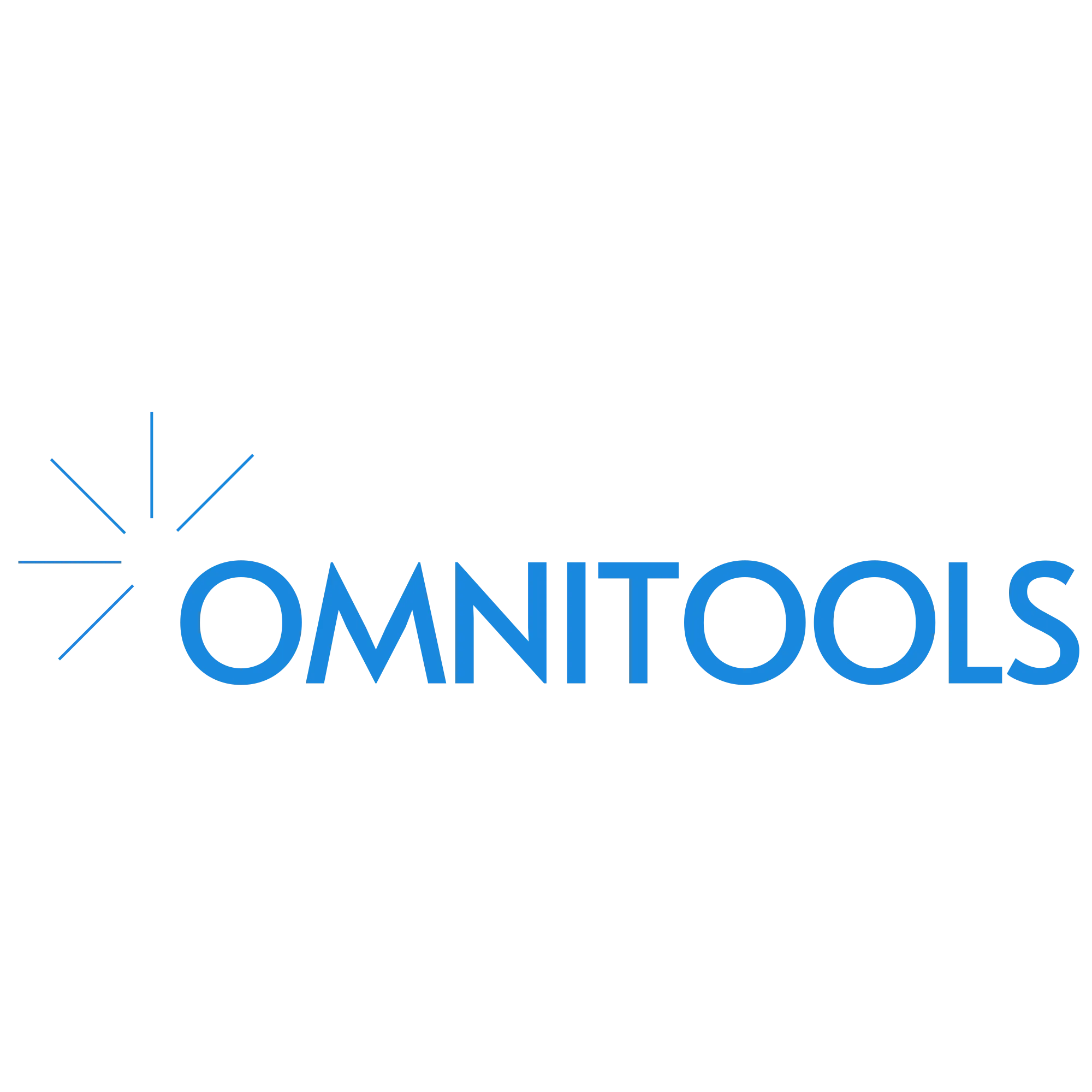 Logo của Omni Tools, nền tảng công cụ đa năng bao gồm chỉnh sửa PDF trực tuyến
Logo của Omni Tools, nền tảng công cụ đa năng bao gồm chỉnh sửa PDF trực tuyến
Quản Lý PDF Mã Nguồn Mở: Một Xu Hướng Bền Vững
Với nhiều lựa chọn tuyệt vời, tất cả các trình chỉnh sửa và đọc PDF mã nguồn mở đều cung cấp các công cụ PDF miễn phí và an toàn. Phần mềm mã nguồn mở mở ra cánh cửa cho tất cả mọi người, với các tùy chọn sử dụng trên nhiều hệ điều hành hơn – Windows, Mac và Linux là nền tảng tối thiểu từ mỗi công cụ – và mang đến cho bạn những cách tiết kiệm chi phí để tiếp tục tạo, mở và chỉnh sửa PDF mà không phụ thuộc vào Adobe. Mặc dù Acrobat là một công cụ tuyệt vời, nhưng có nhiều lý do khiến mọi người chọn rời xa nó. Bạn không cần phải lo lắng về việc tìm kiếm một sự thay thế tuyệt vời.


